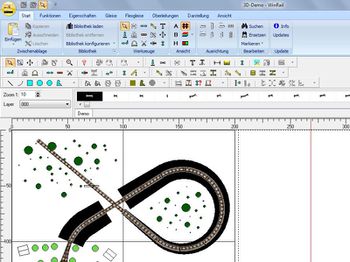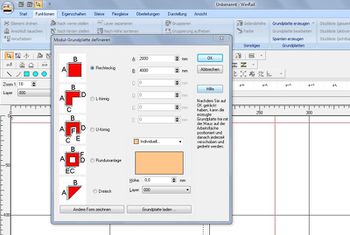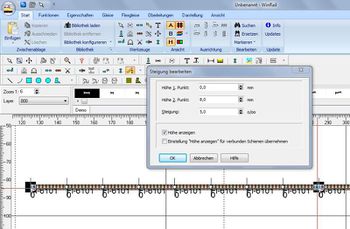WinRail: verschil tussen versies
k (→WinRail) |
|||
| (2 tussenliggende versies door een andere gebruiker niet weergegeven) | |||
| Regel 1: | Regel 1: | ||
| − | + | {| class="wikitable" style="float:right;" | |
| − | {| class="wikitable" style="float:right | + | ! colspan="2" style= "background-color:#58FA82; color:black;"| '''WinRail''' |
| − | ! colspan="2" style= "background:#58FA82; color:black;"| '''WinRail''' | ||
|- | |- | ||
| − | | Besturingssysteem: || Windows | + | | Besturingssysteem: || MS Windows |
|- | |- | ||
| − | | Taal: || Duits, Engels, Spaans | + | | Taal: || Duits, Engels, Spaans |
|- | |- | ||
| − | | Type: || Commercieel | + | | Type: || Commercieel |
|- | |- | ||
| − | | 3D weergave: || | + | | 3D weergave: || Ja |
|- | |- | ||
| + | | Bedrijf: || Blumert Software | ||
|} | |} | ||
| + | |||
== WinRail == | == WinRail == | ||
[[Bestand:WinRail.jpg|thumb||350px|right|<center>'''WinRail'''</center>]] | [[Bestand:WinRail.jpg|thumb||350px|right|<center>'''WinRail'''</center>]] | ||
| − | WinRail<ref> | + | WinRail<ref>Website WinRail: [https://www.winrail.com https://www.winrail.com]</ref> is een commercieel programma voor het tekenen en ontwerpen van modelspoorbanen. Het progamma is van de firma Blumert Software en is geschreven door Gunnar Blumert. |
| − | Het is een zeer uitgebreid | + | Het is een zeer uitgebreid softwarepakket dat sinds versie 10 geen Nederlandse versie/vertaling meer kent. |
| − | De software kent diverse bibliotheken van de verschillende railsystemen, seinen/signalen, bruggen, tunnels, scenery etc. en | + | De software kent diverse bibliotheken van de verschillende railsystemen, seinen/signalen, bruggen, tunnels, scenery etc. en een 3 dimensionale (3D) weergave. |
| − | Het | + | Het programma kent twee betaalde varianten: |
*WinRail Standard (zonder parts-compiler) | *WinRail Standard (zonder parts-compiler) | ||
*WinRail Deluxe (met parts-compiler) | *WinRail Deluxe (met parts-compiler) | ||
| Regel 25: | Regel 26: | ||
WinRail kent tevens een gratis te downloaden Demo-versie. | WinRail kent tevens een gratis te downloaden Demo-versie. | ||
| − | De demo-versie<ref>Gratis Demo-versie: [ | + | De demo-versie<ref>Gratis Demo-versie: [http://www.winrail.de/ Demo-versie]</ref> kent een aantal beperkingen. |
| − | In de | + | In de demoversie heb je alleen beschikking over Fleischmann rails en ontbreken de aanvullende uitgebreide bouwdelen en onderdelenbibliotheken. |
WinRail is geschikt voor: | WinRail is geschikt voor: | ||
*Windows 2000 | *Windows 2000 | ||
*Windows XP | *Windows XP | ||
| − | *Vista | + | *Windows Vista |
*Windows 7 | *Windows 7 | ||
*Windows 8.x | *Windows 8.x | ||
| − | De software wordt regelmatig | + | De software wordt regelmatig bijgewerkt met nieuwe features en uitbreiding van de bibliotheken. |
Veel tips zijn te vinden op de website van WinRail. | Veel tips zijn te vinden op de website van WinRail. | ||
De software kan gedownload worden via de website. | De software kan gedownload worden via de website. | ||
| − | |||
| − | |||
== Tips en trucs == | == Tips en trucs == | ||
| Regel 47: | Regel 46: | ||
[[Bestand:Winrail-grondplaat.jpg|thumb||350px|right|<center>'''WinRail - grondplaat tekenen'''</center>]] | [[Bestand:Winrail-grondplaat.jpg|thumb||350px|right|<center>'''WinRail - grondplaat tekenen'''</center>]] | ||
Een basisplaat tekenen met de afmetingen en vorm waarbinnen de rails moeten worden gelegd, wordt in WinRail vastgelegd middels x,y coördinaten via de Startknop en vervolgen te kiezen voor ''"NEU"''. Er verschijnt nu een venster waarin de gewenste vorm en maten opgegeven kunnen worden. | Een basisplaat tekenen met de afmetingen en vorm waarbinnen de rails moeten worden gelegd, wordt in WinRail vastgelegd middels x,y coördinaten via de Startknop en vervolgen te kiezen voor ''"NEU"''. Er verschijnt nu een venster waarin de gewenste vorm en maten opgegeven kunnen worden. | ||
| − | |||
| − | |||
=== Een helling/daling maken === | === Een helling/daling maken === | ||
| + | [[Bestand:WinRail-hoogte.jpg|thumb||350px|right|<center>'''helling instellen'''</center>]] | ||
| + | Een hellend traject kun je maken door in het menu eerst op het H-icoon te klikken, waardoor de hoogte per rail wordt weergegeven. Vervolgens selecteer je het gele stijgings-icoon en ga je met je muis naar het begin van de rail, waar je de stijging van het traject wilt beginnen. Zodra het stijgingssymbool zichtbaar wordt kun je met een muisklik een markeerpunt zetten waar het traject moet beginnen met stijgen. Er verschijnt dan een zwart blokje ten teken van de markering. Vervolgens zet je ook zo'n markeerpunt aan het einde van het traject, waarna een ''"Steigung bearbeiten"'' venster verschijnt waarin je de hoogte van beide punten en/of het stijgingspercentage kunt invullen. | ||
| + | ''Let op: doorgaans wordt een stijgingspercentage van zo'n 3,5 a 4% max. aangehouden.'' | ||
| − | + | Zodra je op de "OK"-button klikt, worden de hoogtes van de diverse railstukken weergegeven in mm. | |
== Verwijzingen (links) == | == Verwijzingen (links) == | ||
=== Intern === | === Intern === | ||
| − | |||
* | * | ||
=== Extern === | === Extern === | ||
| − | * [ | + | * [https://www.winrail.de/ Website WinRail] |
| − | |||
| − | |||
{| class="toccolours" style="font-size:85%; margin-top:1em; margin-bottom:-0.5em; border: 1px solid #aaa; padding: 5px; clear: both; width:100%;" | {| class="toccolours" style="font-size:85%; margin-top:1em; margin-bottom:-0.5em; border: 1px solid #aaa; padding: 5px; clear: both; width:100%;" | ||
| Regel 69: | Regel 66: | ||
== <sup>Bronnen, Referenties en/of Voetnoten</sup> == | == <sup>Bronnen, Referenties en/of Voetnoten</sup> == | ||
<sup><references></references></sup> | <sup><references></references></sup> | ||
| − | |||
|} | |} | ||
| − | + | [[Categorie:{{{cat|Ontwerpsoftware}}}]] | |
| − | |||
| − | |||
| − | [[ | ||
Huidige versie van 27 mei 2020 om 12:27
| WinRail | |
|---|---|
| Besturingssysteem: | MS Windows |
| Taal: | Duits, Engels, Spaans |
| Type: | Commercieel |
| 3D weergave: | Ja |
| Bedrijf: | Blumert Software |
WinRail
WinRail[1] is een commercieel programma voor het tekenen en ontwerpen van modelspoorbanen. Het progamma is van de firma Blumert Software en is geschreven door Gunnar Blumert. Het is een zeer uitgebreid softwarepakket dat sinds versie 10 geen Nederlandse versie/vertaling meer kent. De software kent diverse bibliotheken van de verschillende railsystemen, seinen/signalen, bruggen, tunnels, scenery etc. en een 3 dimensionale (3D) weergave.
Het programma kent twee betaalde varianten:
- WinRail Standard (zonder parts-compiler)
- WinRail Deluxe (met parts-compiler)
De parts-compiler stelt je in staat om de meegeleverde productbibliotheek aan te passen en uit te breiden met eigen ontworpen parts.
WinRail kent tevens een gratis te downloaden Demo-versie. De demo-versie[2] kent een aantal beperkingen. In de demoversie heb je alleen beschikking over Fleischmann rails en ontbreken de aanvullende uitgebreide bouwdelen en onderdelenbibliotheken.
WinRail is geschikt voor:
- Windows 2000
- Windows XP
- Windows Vista
- Windows 7
- Windows 8.x
De software wordt regelmatig bijgewerkt met nieuwe features en uitbreiding van de bibliotheken.
Veel tips zijn te vinden op de website van WinRail.
De software kan gedownload worden via de website.
Tips en trucs
Een basisplaat tekenen
Een basisplaat tekenen met de afmetingen en vorm waarbinnen de rails moeten worden gelegd, wordt in WinRail vastgelegd middels x,y coördinaten via de Startknop en vervolgen te kiezen voor "NEU". Er verschijnt nu een venster waarin de gewenste vorm en maten opgegeven kunnen worden.
Een helling/daling maken
Een hellend traject kun je maken door in het menu eerst op het H-icoon te klikken, waardoor de hoogte per rail wordt weergegeven. Vervolgens selecteer je het gele stijgings-icoon en ga je met je muis naar het begin van de rail, waar je de stijging van het traject wilt beginnen. Zodra het stijgingssymbool zichtbaar wordt kun je met een muisklik een markeerpunt zetten waar het traject moet beginnen met stijgen. Er verschijnt dan een zwart blokje ten teken van de markering. Vervolgens zet je ook zo'n markeerpunt aan het einde van het traject, waarna een "Steigung bearbeiten" venster verschijnt waarin je de hoogte van beide punten en/of het stijgingspercentage kunt invullen.
Let op: doorgaans wordt een stijgingspercentage van zo'n 3,5 a 4% max. aangehouden.
Zodra je op de "OK"-button klikt, worden de hoogtes van de diverse railstukken weergegeven in mm.
Verwijzingen (links)
Intern
Extern
Bronnen, Referenties en/of Voetnoten
|